Table of contents
Spotlight搜索是在Mac上寻找图像、文件和应用程序的宝贵工具。 但 当Spotlight停止工作时,通常是因为系统错误、索引错误或设置不当。 你一般可以通过重启Spotlight服务、重启Mac和更新Mac等解决方案来解决这个问题。 .
我是乔恩,一个自我认证的Mac专家。 我的2019年MacBook Pro上的聚光灯停止工作,但我把它修好了。 然后我做了这个指南来帮助你。
如果你想弄清楚为什么Spotlight在你的Mac上不工作,以及如何修复它,请继续阅读!
为什么Spotlight在你的Mac上不起作用?
当Spotlight搜索停止工作或出现故障时,很有可能发生以下三种情况之一。
- 系统中的小故障或错误
- Spotlight中的索引错误
- 聚光灯设置不正确
罪魁祸首取决于问题,因此以下各节概述了使Spotlight恢复运行的方法。
如何修复Mac上的聚光灯问题
当你无法确定问题所在时,在你的Mac上排除Spotlight的问题可能会令人恼火。 因此,与其胡乱猜测可能的解决方案,不如通过下面的指南进行工作(跳过任何不适用的问题)。
1.重新启动Spotlight服务
如果Spotlight在尝试使用时经常冻结或崩溃,可以从重启Spotlight相关服务开始。 你需要强制关闭管理Mac用户界面的系统服务。
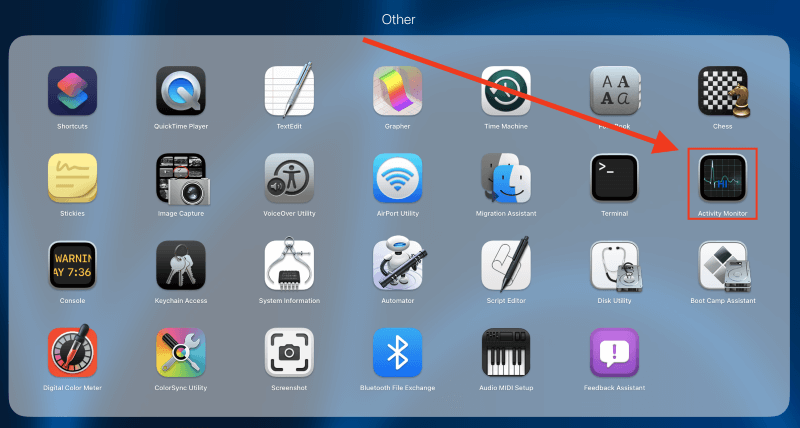
要做到这一点,打开Launchpad并点击 其他 > 活动监控 下一步,使用屏幕右上角的搜索栏来查找 系统UIServer 根据 CPU 一旦你找到该服务,通过点击其名称来突出显示它。
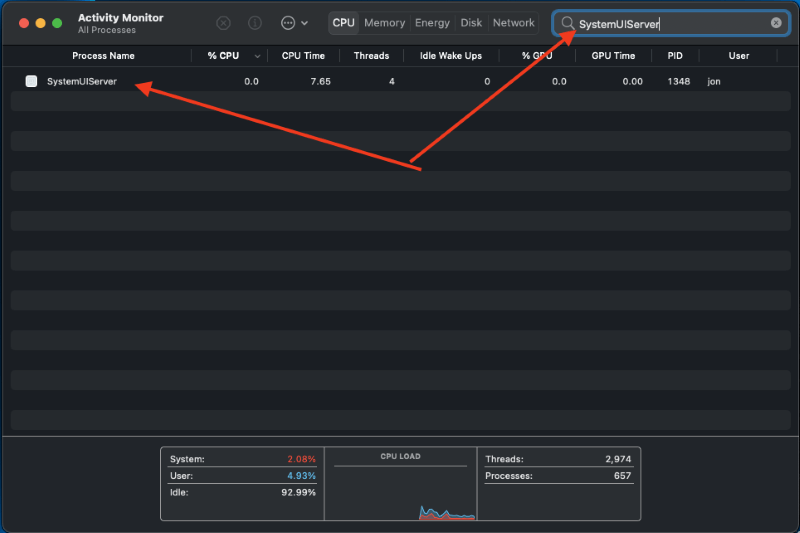
突出显示该系统后,通过点击以下按钮迫使其停止运行 停止 屏幕顶部的按钮。

会出现一个弹出窗口,询问你是否要退出这个过程。 点击 强制退出 继续通过与Spotlight搜索有关的其他服务进行必要的处理,如 "Spotlight "和 "mds"。
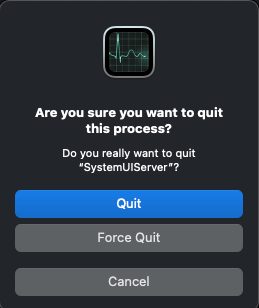
2.重新启动你的Mac
有时,重新启动你的Mac就能刷新自己并解决Spotlight问题。 只要关闭你的Mac,然后在它完全关闭后重新启动(或在苹果菜单中选择 "重新启动 "选项)。
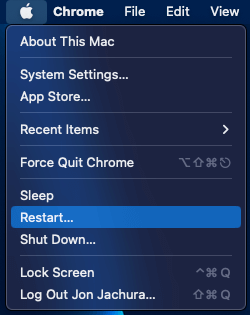
一旦它再次开机,尝试使用Spotlight搜索工具,看看问题是否持续存在。
3.检查你的键盘快捷键
如果重启电脑不奏效,请检查你的键盘快捷键功能。 按下 指挥部 + 空间 或 选项 + 指挥部 + 空间 .
如果使用这些功能都没有发生,请仔细检查Spotlight搜索或Finder搜索的键盘快捷键,看看它是否处于激活状态。
首先打开 系统首选项 (或 系统设置 如果你像我一样在macOS Ventura上)在苹果菜单中。
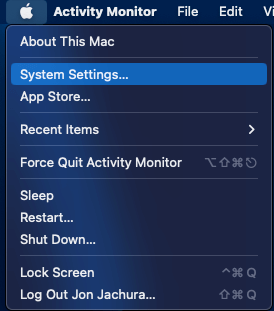
在打开的窗口中,选择 键盘 在这个窗口中,点击 键盘快捷键... ,然后选择 聚光灯 从侧边栏。
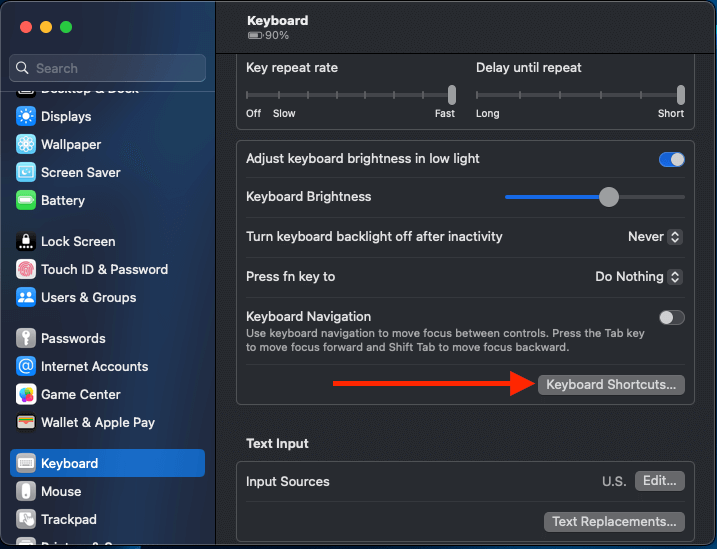
在这一节中,请勾选下列各项旁边的方框 显示聚光灯搜索 和 显示查找器搜索窗口 如果它们还没有被检查的话。

4.检查你的聚光灯设置
在某些情况下,Spotlight可能不会在搜索结果中显示某些文件或应用程序。 在这种情况下,你应该检查搜索设置,因为你需要确保Spotlight被编程为显示你想看的类别。
要查看或调整这个列表,首先要打开 系统首选项 (或 系统设置 在打开的窗口中,选择 Siri & Spotlight .
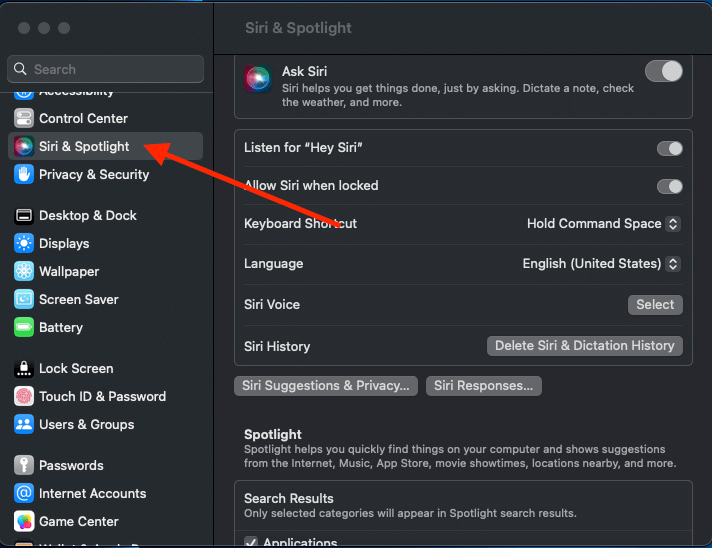
现在,你可以查看与Spotlight的搜索结果相关的类别(联系人、应用程序、计算器等)。
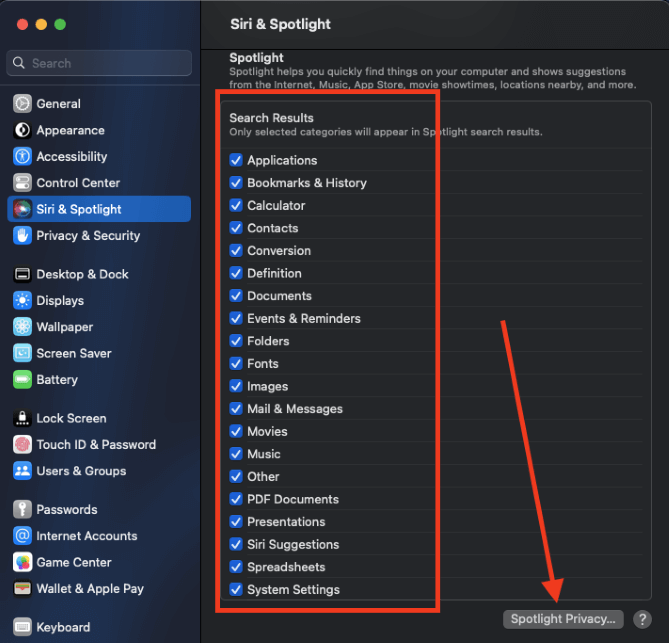
勾选方框选择将出现在你的Spotlight搜索结果中的类别。 你也可以取消勾选你不想要的类别旁边的方框作为选项。 要查看排除的应用程序、文件夹和文件,点击 聚光灯下的隐私 按钮。
通过点击你想移动的应用来删除被排除的应用,然后点击 "减去 "按钮将其从列表中删除。 一旦你从列表中删除这些项目,它们将再次出现在你的Spotlight搜索结果中。
5.更新系统
定期更新你的Mac是必不可少的,以避免系统软件的错误,这可能会导致你的系统出现不同的问题。 因此,通过打开检查可用的更新 系统设置 在苹果菜单中。
选择 软件更新 然后给你的Mac一两分钟时间来扫描更新。 你的Mac会显示一个 现在更新 如果它发现有可用的更新,就点击这个按钮,将你的系统升级到新的软件。
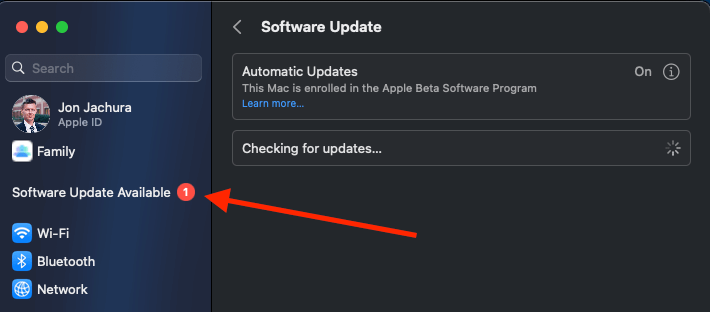
6.寻找磁盘错误
持续的Spotlight问题可能与驱动器错误有关,因此使用macOS中的磁盘工具小程序(内置工具)检查这里的问题。 要使用这个应用程序,打开 啟動板 并选择 其他 .选择 磁盘工具 ,然后切换到 Macintosh HD 在侧边栏上。
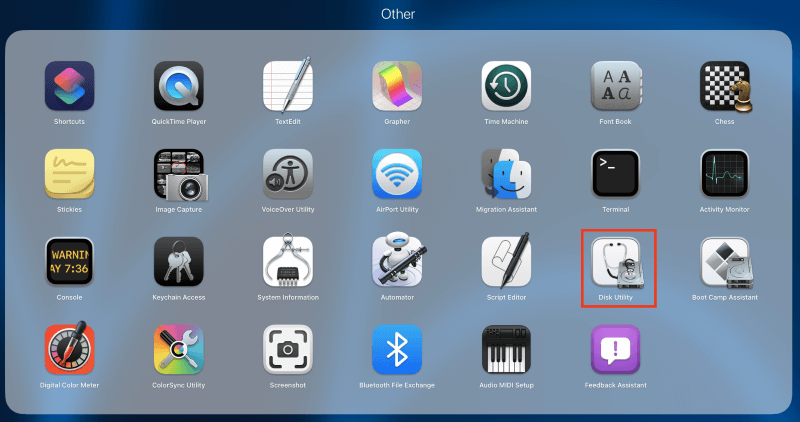
在屏幕的顶部,寻找标有以下字样的按钮 急救 .
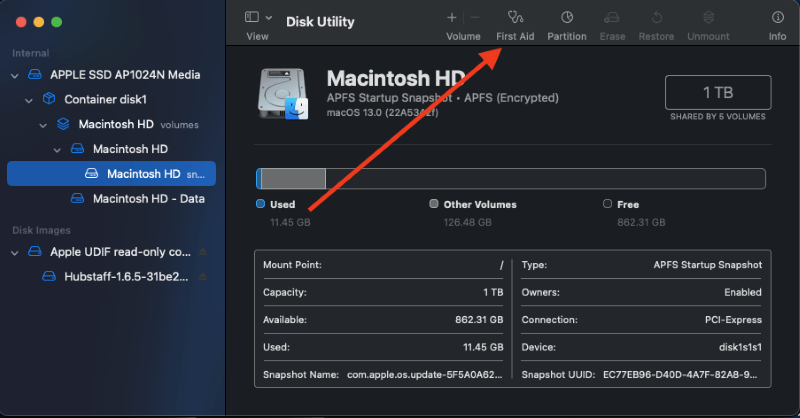
点击按钮,然后选择 运转 在弹出的窗口中。
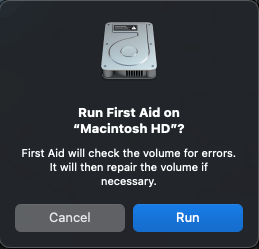
给磁盘工具几分钟的时间来扫描和修复磁盘错误,然后选择 已完成 当窗口弹出时。
如果你的系统检测到磁盘错误,但未能修复它们,你可以通过启动你的Mac进入macOS恢复来修复它们。
7.重新索引聚光灯搜索
在某些情况下,可能需要手动重建Spotlight索引。 这将允许你调整Mac上的特定目录或整个内部存储。 要重建Spotlight搜索索引,首先打开 系统首选项 ,然后选择 Siri & Spotlight .
要为你的Mac重建整个Spotlight索引,只需拖动 Macintosh HD 从你的桌面到 隐私 标签。
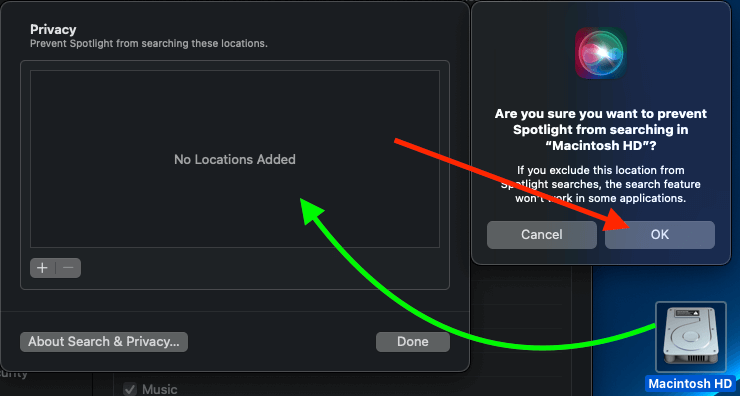
在弹出的窗口中,点击 认可 确认你不希望Spotlight对该目录或驱动器进行索引。 接下来,选择你添加的项目,并点击 "减去 "按钮来删除它。
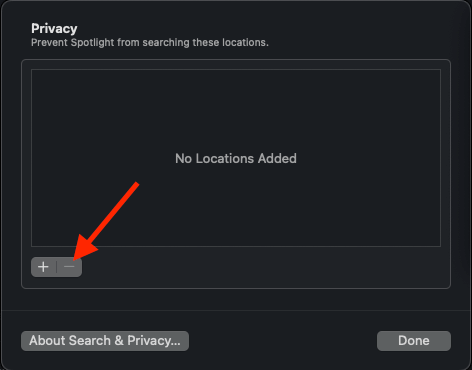
这告诉你的Mac删除Spotlight索引,然后完全重建它,这通常需要一些时间,特别是如果你要重建整个内部存储的索引。 你的Mac可能需要一个小时或更长时间来完成这个过程,使Spotlight再次可用。
因此,我只建议将此作为最后的手段。
常见问题
以下是我们收到的与Mac上Spotlight搜索有关的一些常见问题。
为什么我的Mac需要这么长时间来索引?
一般来说,如果你让你的Mac重新索引整个内部存储,它可能需要相当长的时间( 约一小时或以上 系统完成这一过程所需的总时间取决于被索引的文件或数据的数量。 因此,较大的数据规模将需要更长的时间,而较小的数据则需要更少的时间。
什么是聚光灯搜索键盘快捷键?
你可以按 命令+空间 或键盘上的 "按搜索按钮 "来快速打开Spotlight搜索。
总结
如果你经常使用Spotlight搜索来寻找Mac上不同的程序、文档和文件,如果它停止工作,那将是相当令人沮丧的。 幸运的是,这些修复方法通常比较简单,只需要几分钟。
因此,无论你是需要重新启动Mac,还是使用内置的实用程序来搜索磁盘错误,都是一个直接的过程。
本指南是否帮助你解决了你的Spotlight问题? 请在评论中告诉我们。

